В интернет много инструкции със снимки как да конфигурирате MikroTik. И инструкциите са много подробни и то дори не трябва да бъде лесно да се конфигурира рутер. Но най-вече има само снимки с конкретни действия ", натиснете тук, въведете го тук." И за какво и защо те не пишат.
Ще се опитам по-различен подход - създаване разделена на няколко етапа и опишете накратко какво всеки етап е отговорен.
Наистина има един човек, който казва: "Да MikroTik конфигуриран с три кликвания в браузъра чрез WebFig". Да, възможността да се появи MikroTik сравнително дълго време, и наистина се настройвам още по-лесно към нормалното TP, на D- и други Link`ov. Но аз вярвам, че това не е инструмент за работа. Все пак, необходимо е да се запознаят с основите. И обстановка ще използва Winbox
На пример за това е борда RouterBOARD 532 с версия 6.32.3 RouterOS. Този съвет се използва главно за безжична точка до точка и има общо три пристанища, но като демонстрация на спокоен подход.
Аз съм разделена на 5 етапа, определящи
1. Порт Сумиране
Tk на MikroTik всички пристанища са независими един от друг, а след това те трябва да бъдат комбинирани. Това се извършва по два начина: комбиниран мост или целеви една основна порт и друга прилепени към него. В първия случай, по-голям контрол над всеки порт индивидуално. Това за включване / изключване, наблюдение и т.н. И тогава е по-лесно да се промени нещо. Във второ изпълнение на превключване svitchevoy отговори вграден чип и намалява натоварването на процесора. За дома или малкия офис, можете спокойно да използвате първата опция.
мост
Кликнете върху + и създаване на нов мост. В полето Име може да посочите име, но това не е задължително.
В същата тази точка, Бридж, отидете на раздела Ports и да го добавите в един и същи порт. Ако ван порт е номера на порта 1, то е необходимо да се добавят всички с изключение на първата.
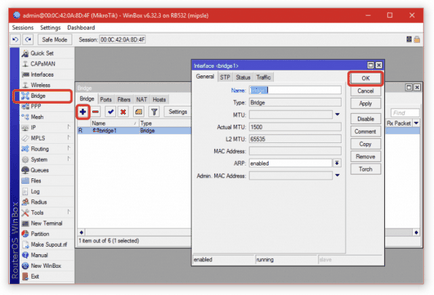
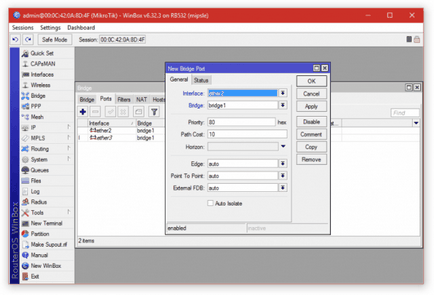
Ip> Адрес и добавяне на правото.
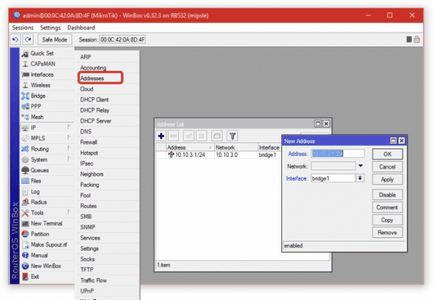
3. DHCP сървър
IP> DHCP сървър
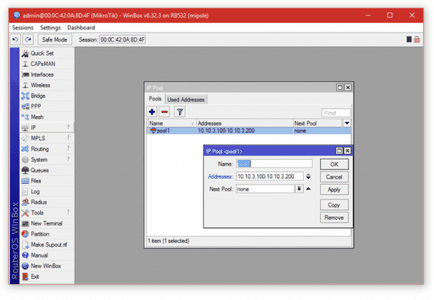
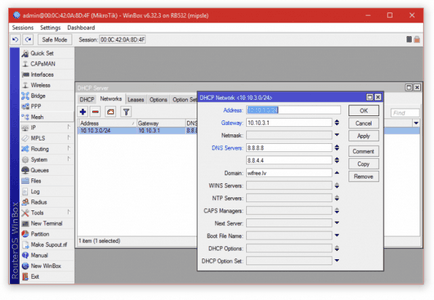
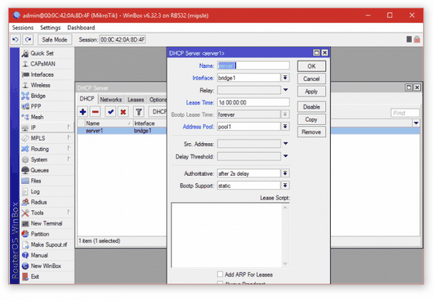
IP> DHCP Client
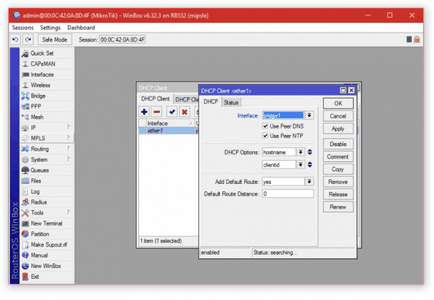
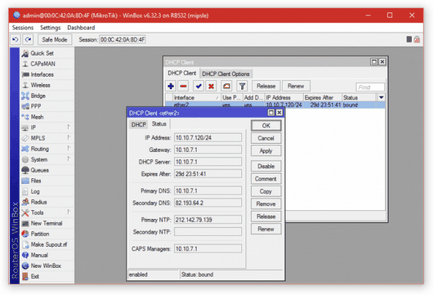
4.2 Ако доставчикът на интернет услуги не осигурява настройки чрез DHCP след тези настройки трябва да се регистрират ръчно
След това е необходимо да се регистрирате врата, през която ще се проведе в нашия онлайн.
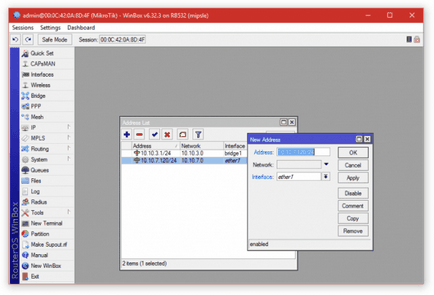
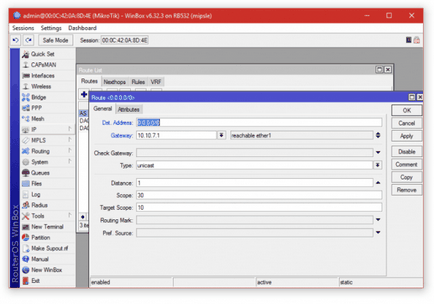
5. NAT Setting
И последната стъпка - да се създаде маскарад. Т.е. активирате NAT, т.е., за да се уверите, че всички компютри в мрежата могат да получат онлайн.
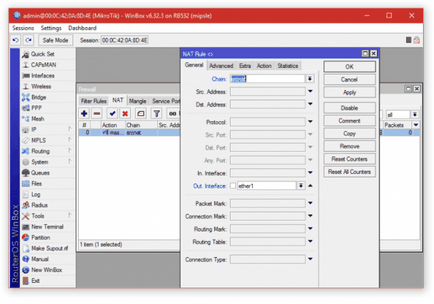
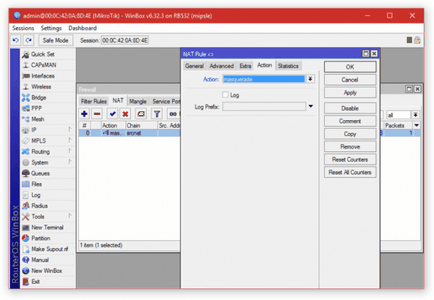
6. Wireless?
Ако вашият рутер има Wi-Fi, а след това трябва да се създаде, и wlan1 интерфейс за добавяне на моста, заедно с местните пристанища. Аз специално не се "нарисува" как да го направя, даде възможност да се реализират 🙂
допълнение
Подмрежата и техните представки
Малко вероятно е да се използва от други, но всичко останало в Уикипедия
Свързани статии
